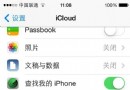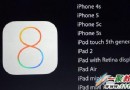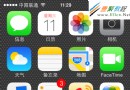Swift自動布局庫SnapKit的約束的更新、移除、重做例子
在之前的文章中我介紹了如何使用SnapKit的 snp_makeConstraints 方法進行各種約束的設置。但有時我們的頁面並不是一直固定不變的,這就需要修改已經存在的約束。本文介紹如何更新、移除、代替現有的約束。
1,刪除約束
要實現對現有的約束進行更新或者移除,我們需要先將約束的結果賦值給一個局部變量或一個類屬性,然後對這個約束的引用進行操作。
比如下面樣例:開始時我們給橙色方塊添加了個距屏幕上方40像素的約束,點擊按鈕後使用 uninstall() 方法把這個約束給移除。
import UIKit
import SnapKit
class ViewController: UIViewController {
lazy var box = UIView()
//保存約束的引用
var topConstraint:Constraint?
override func viewDidLoad() {
super.viewDidLoad()
box.backgroundColor = UIColor.orangeColor()
self.view.addSubview(box)
box.snp_makeConstraints { (make) -> Void in
make.width.height.equalTo(150)
make.centerX.equalTo(self.view)
self.topConstraint = make.top.equalTo(self.view).offset(40).constraint
}
}
//按鈕點擊
@IBAction func btnTouch(sender: AnyObject) {
//移除約束
self.topConstraint?.uninstall()
}
}
2,通過約束的引用來更新約束
還是以上面距屏幕上方40像素的約束為例,點擊按鈕後,通過調用約束引用的 updateOffset() 方法把距離修改成60像素。
import UIKit
import SnapKit
class ViewController: UIViewController {
lazy var box = UIView()
//保存約束的引用
var topConstraint:Constraint?
override func viewDidLoad() {
super.viewDidLoad()
box.backgroundColor = UIColor.orangeColor()
self.view.addSubview(box)
box.snp_makeConstraints { (make) -> Void in
make.width.height.equalTo(150)
make.centerX.equalTo(self.view)
self.topConstraint = make.top.equalTo(self.view).offset(40).constraint
}
}
//按鈕點擊
@IBAction func btnTouch(sender: AnyObject) {
//更新修改約束
self.topConstraint?.updateOffset(60)
}
}
3,使用snp_updateConstraints更新約束
我們還可以用 snp_updateConstraints 方法來代替 snp_makeConstraints 進行約束的更新,這個更新操作通常放在 UIViewController 的 updateViewConstraints() 方法中,或者 UIView 的 updateConstraints() 方法中執行,這樣視圖約束需要更新的時候會自動調用。
比如下面樣例,我們使用 snp_updateConstraints() 方法設置橙色視圖的寬度約束為與屏幕等寬,這樣不管設備如何旋轉,視圖都回自動更新約束撐滿屏幕。
import UIKit
import SnapKit
class ViewController: UIViewController {
lazy var box = UIView()
override func viewDidLoad() {
super.viewDidLoad()
box.backgroundColor = UIColor.orangeColor()
self.view.addSubview(box)
box.snp_makeConstraints { (make) -> Void in
make.height.equalTo(150)
make.centerX.equalTo(self.view)
}
}
//視圖約束更新
override func updateViewConstraints() {
self.box.snp_updateConstraints{ (make) -> Void in
//視圖寬度與屏幕等寬
make.width.equalTo(self.view)
}
super.updateViewConstraints()
}
}
4,使用snp_remakeConstraints重做約束
snp_remakeConstraints 與 snp_makeConstraints 用法類似,不同的是 snp_remakeConstraints 首先會先清除掉之前所有被SnapKit設置的約束。
下面樣例:初始化時橙色視圖約束是寬高150,水平居中。點擊按鈕後重做約束,寬高變100,且不再居中。
import UIKit
import SnapKit
class ViewController: UIViewController {
lazy var box = UIView()
override func viewDidLoad() {
super.viewDidLoad()
box.backgroundColor = UIColor.orangeColor()
self.view.addSubview(box)
box.snp_makeConstraints { (make) -> Void in
make.width.height.equalTo(150)
make.centerX.equalTo(self.view)
}
}
//按鈕點擊
@IBAction func btnTouch(sender: AnyObject) {
//重做約束
box.snp_remakeConstraints { (make) -> Void in
make.width.height.equalTo(100)
}
}
}
- iOS10告訴框架UserNotification懂得與運用
- iOS Webview自順應現實內容高度的4種辦法詳解
- iOS10 App適配權限 Push Notifications 字體Frame 碰到的成績
- iOS獲得以後裝備WiFi信息的辦法
- iPhone/iPad開辟經由過程LocalNotification完成iOS准時當地推送功效
- iOS推送之當地告訴UILocalNotification
- iOS開辟之widget完成詳解
- iOS10添加當地推送(Local Notification)實例
- iOS Remote Notification長途新聞推送處置
- IOS上iframe的轉動條掉效的處理方法
- Swift 同享文件操作小結(iOS 8 +)
- Swift 2.1 為 UIView 添加點擊事宜和點擊後果
- 在Swift中應用JSONModel 實例代碼
- 應用Swift代碼完成iOS手勢解鎖、指紋解鎖實例詳解
- 詳解iOS App中UISwitch開關組件的根本創立及應用辦法
- ios開發之Swift自動優化照片調整善圖像質量
- iPhone6 plus短信轉發與短信群發使用教程
- 越獄蘋果5s升級iOS7.1系統方法圖解(iphone5c/iphone4/iPad)
- 如何將音樂導入iphone5s?iphone5s音樂導入教程
- 蘋果iPhone5s/5c個人熱點怎麼設置
- 如何給iphone(蘋果)手機開蓋去除污垢
- 5s ios7.1.2怎麼隱藏桌面圖標?iphone5s ios7.1.2隱藏圖標方法
- 如何把iphone通訊錄導入電腦
- 蘋果4 app store打不開怎麼辦?iphone4 app store打不開解決方法
- Swift HTTP網絡操作庫Alamofire實現文件上傳詳解